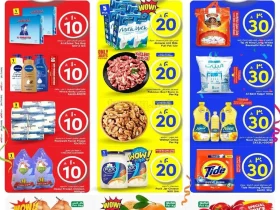قد تنسى لسبب ما كلمة المرور الخاصة بهاتفك، أو أن شاشة هاتفك انكسرت ولم تعد تستطيع كتابة كلمة المرور بطريقة صحيحة، في تلك الحالات، يمكنك اتباع أحد الطرق التالية لفتح قفل هاتف أندرويد بدون كلمة مرور والبدء باستخدامه كالمعتاد.
يمكن تطبيق الطرق التي سنذكرها في هذا المقال في معظم الهواتف والأجهزة اللوحية التي تعمل بنظام أندرويد. قد يؤدي بعضها إلى فقدان بياناتك الموجودة في هاتفك، لذا تأكد من حفظ نسخة احتياطية من بياناتك:
1- فتح قفل الهاتف باستخدام خاصية التعرف على الوجه:
إذا كانت ميزة (التعرف على الوجه) Face Recognition مفعّلة سابقًا في هاتفك، يمكنك إلغاء قفله باستخدام تلك الميزة دون الحاجة إلى كلمة المرور. تدعم جميع الهواتف التي تعمل بنظام أندرويد 10 والإصدارات الأحدث ميزة التعرف على الوجه لفتح قفل الهاتف. وتستخدم هواتف أندرويد الأقدم ميزات مشابهة تسمى Smart Lock و Trusted Face.
2- إعادة ضبط إعدادات المصنع لهاتف أندرويد:
موضوعات ذات صلة بما تقرأ الآن:
عندما تُعيد ضبط إعدادات المصنع في هاتف أندرويد، فإنك تمحو جميع بياناتك الشخصية، ويتضمن ذلك كلمة المرور. وسيعود هاتفك كأنه جديد. في هذه الحالة من المهم وجود نسخة احتياطية من الصور والبيانات والوسائط الأخرى.
تنسخ العديد من التطبيقات مثل: (صور جوجل) Google Photos البيانات احتياطيًا تلقائيًا. ويمكنك تسجيل الدخول إلى حسابك في جوجل، وإعادة تنزيل جميع تطبيقاتك القديمة بسهولة من متجر جوجل.
تختلف خطوات إعادة ضبط هاتفك وفقًا لطراز هاتفك، لذلك قد تحتاج إلى إجراء بحث للعثور على إرشادات خاصة حول كيفية إعادة ضبط إعدادات المصنع لطراز هاتفك.
3- استخدام خدمة Find My Device من جوجل:
إذا فقدت هاتف أندرويد، يمكنك استخدام خدمة (العثور على جهازي) Find My Device من جوجل لتحديد موقعه وإعادة ضبط إعدادات المصنع في هاتفك عن بُعد. يمكنك أيضًا تشغيل الصوت عن بُعد، وإضافة رسالة برقم هاتفك إلى شاشة القفل في حالة عثور شخص ما على هاتفك. وعند استخدام هذه الخدمة ستحتاج إلى بيانات الاعتماد الخاصة بحسابك في جوجل، ولن تحتاج إلى كلمة مرور هاتفك.
لاستخدام هذه الطريقة لفتح هاتف أندرويد إذا نسيت كلمة المرور، يجب تشغيل هذه الميزة سابقًا، وستحتاج أيضًا إلى حاسوب أو هاتف آخر لإعادة ضبط إعدادات المصنع في هاتفك من خلاله.
تدعم معظم هواتف أندرويد خدمة العثور على جهازي، ولكن لدى بعض الشركات المُصنعة لهواتف أندرويد خدمات لتحديد مواقع الأجهزة خاصة بهم.
4- استخدام خدمة Find My Mobile من سامسونج:
إذا كنت تستخدم هاتف سامسونج يمكنك استخدام خدمة Find My Mobile من سامسونج لتعقب موقع هاتفك وإلغاء قفله بدون كلمة المرور. تتميز خدمة Find My Mobile من سامسونج عن خدمة Find My Device من جوجل بأنها لا تطلب إعادة ضبط الهاتف. لذلك، إذا كان هاتفك وجهازًا آخر في متناول يدك، يمكنك استخدام هذه الخدمة لإعادة ضبط كلمة المرور دون فقد أي من بياناتك.
5- استخدام خيار (نسيت كلمة المرور):
إذا كان لديك هاتف قديم يعمل بنظام أندرويد 4.4 أو أقدم، فحاول إدخال كلمة مرور خاطئة خمس مرات، وانقر فوق خيار (هل نسيت كلمة المرور؟) Forgot Password، لإعادة تعيين كلمة المرور باستخدام معلومات حسابك في جوجل.
أوقفت جوجل هذه الميزة بسبب مخاوف أمنية، لذلك فهي لا تعمل في أجهزة أندرويد التي تعمل بنظام تشغيل أحدث من أندرويد 4.4.